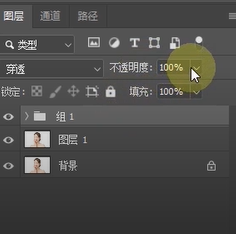1、CTRL+J复制背景图层。首先新建纯色调整图层,选择唇彩颜色。
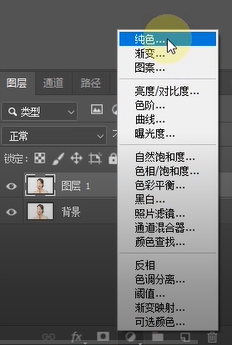
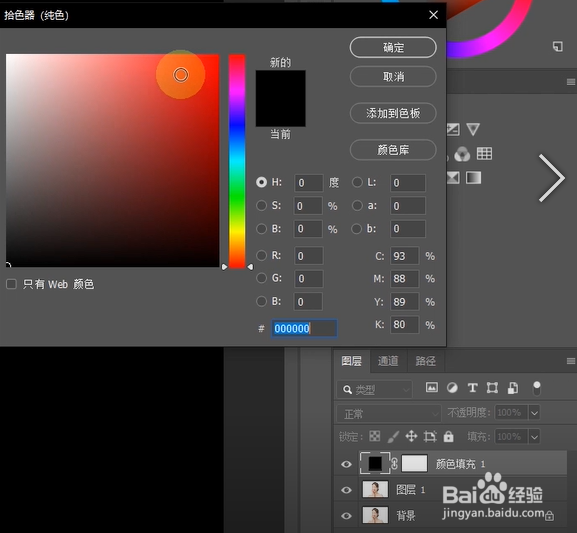
2、之后选择蒙版,CTRL+i反相,将调整图层的混合模式改为正片叠底。
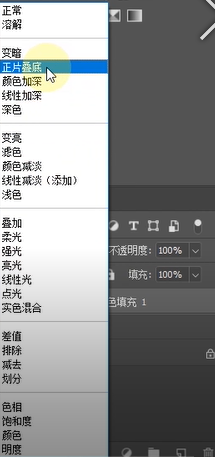
3、接着再次选择蒙版,选择画笔工具颜色为白,降低流量,让嘴巴边缘不那么生硬,将嘴唇涂抹出来。
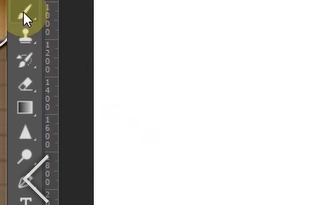
4、接着在调整图层右键选择混合选项,在图层样式里将唇彩的光影和质感调出来。
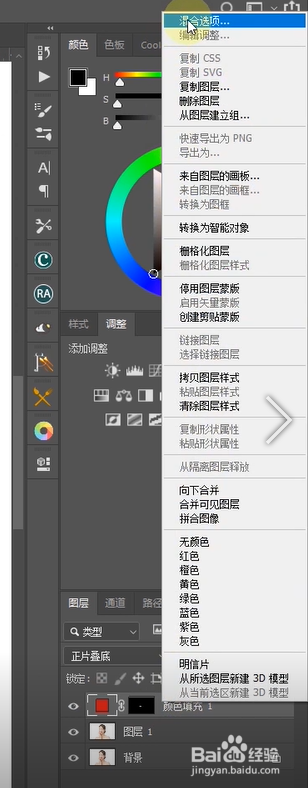
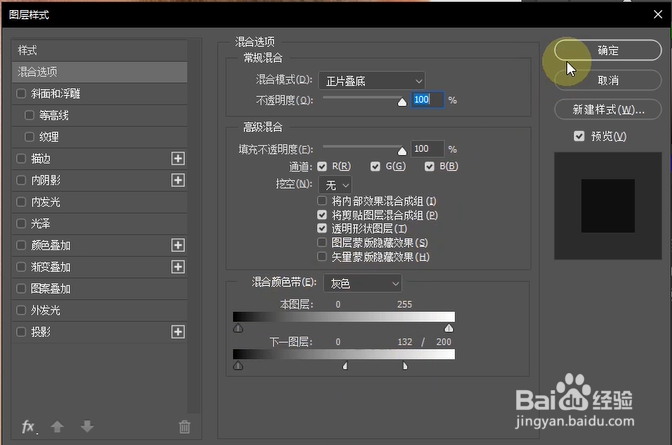
5、接着复制两层调整图层,分别命名为高光和阴影。右键阴影图层选择混合选项,根据素材需求调节图层样式。
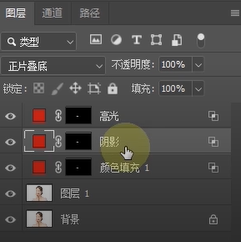
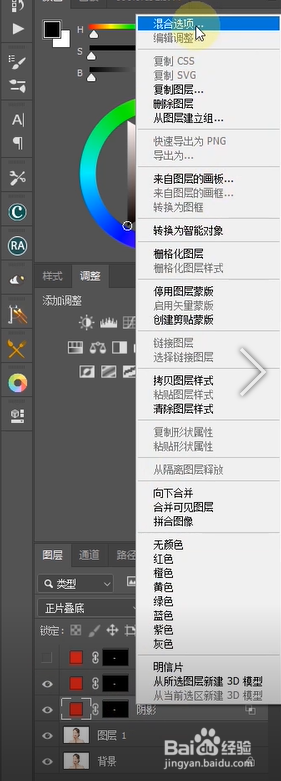
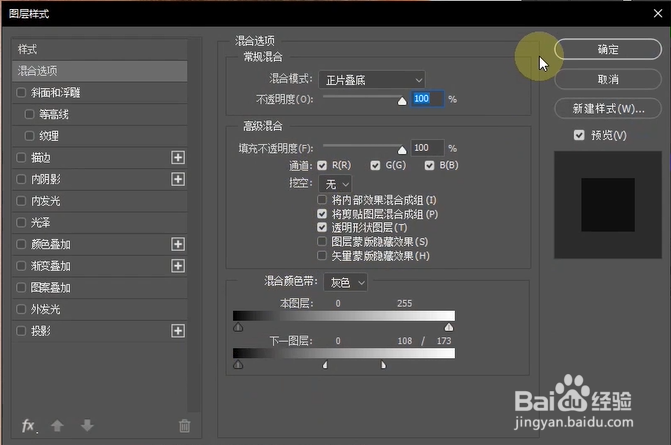
6、接着选择高光层,将它的混合模式改为滤色,右键高光图层选择混合选项,根据素材需求调节图层样式。
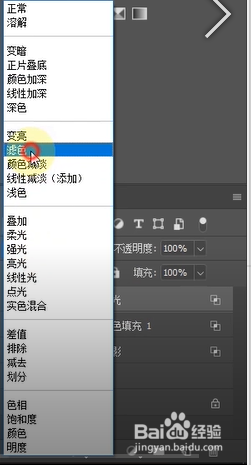
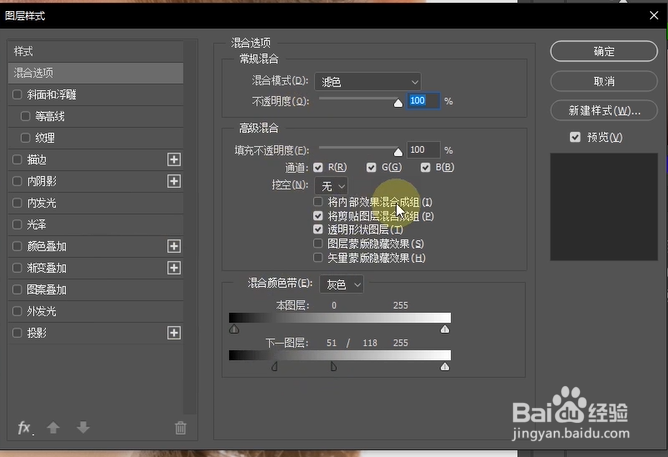
7、最后将三个调整图层全部选中,CTRL+G编组。